Ubuntuユーザーで、TwitchまたはYouTubeにストリーミングする場合は、最初にOpenBroadcasterアプリケーションをインストールする必要があります。このガイドでは、DEB、Flatpak、Snapを介してUbuntuでOpenBroadcasterを起動して実行する方法について説明します。
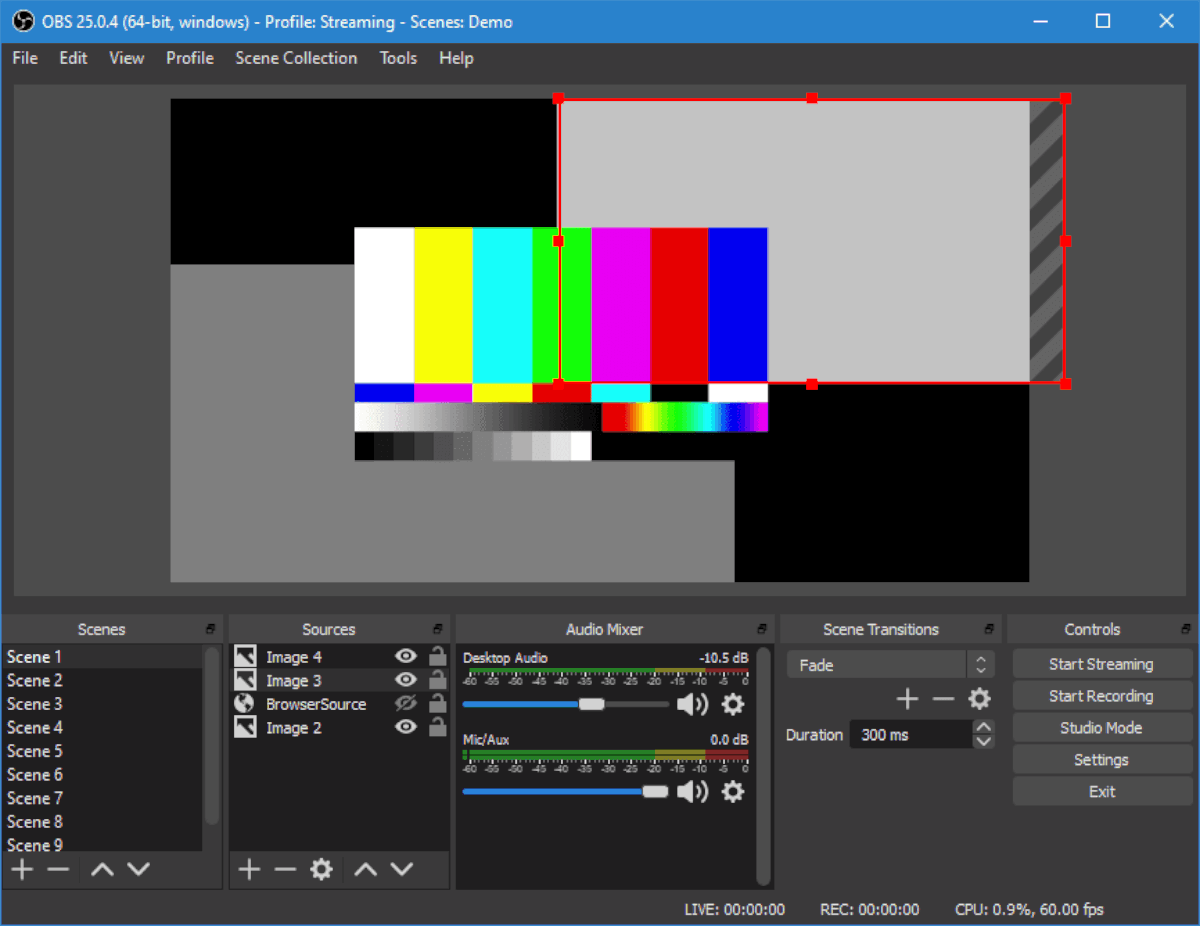
UbuntuにOpenBroadcasterをインストールする方法–Ubuntuソフトウェアセンター
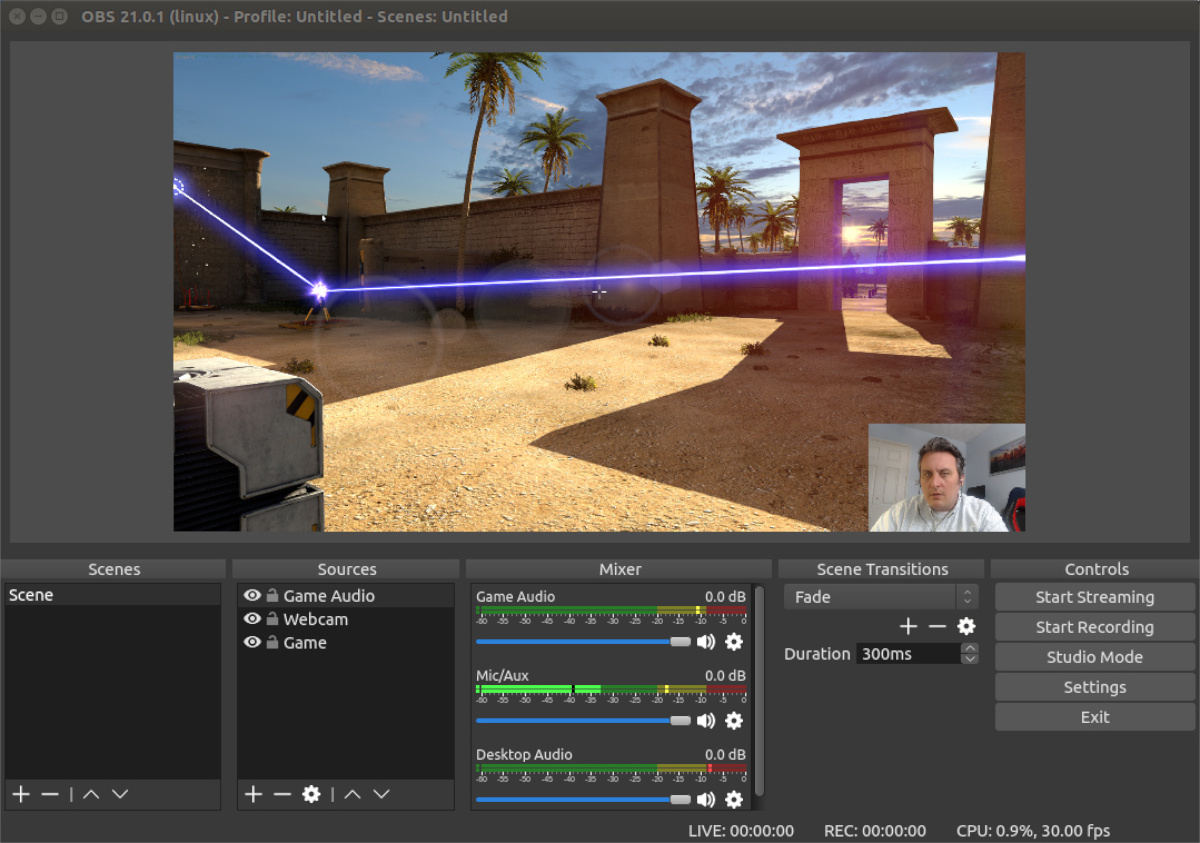
UbuntuにOBSをインストールする一番の方法は、Ubuntuソフトウェアセンターを使用することです。インストールを開始するには、Ubuntuソフトウェアセンターを開く必要があります。ソフトウェアセンターは、すべてのUbuntuインストールにプリインストールされています。
ソフトウェアセンターを起動するには、キーボードの Win キーを押します。その後、検索ボックスにアクセスできるようになります。検索ボックスに「UbuntuSoftware」と入力します。次に、ショッピングバッグのアイコンでアプリを開きます。
Ubuntuソフトウェア内で、左上隅にある検索アイコンを見つけて、マウスでクリックします。そこから、検索ボックスに「OBSStudio」と入力します。 Ubuntuソフトウェアアプリは即座に結果を表示するはずです。
検索結果の「OBSStudioアプリアイコン」をクリックして、OBSStudioアプリのストアページに移動します。ストアページが表示されたら、上部にある[ソース]メニューを見つけます。 Ubuntuソースからインストールされるように「Formatdeb」に変更します。
ここから「インストール」ボタンを見つけ、それをクリックしてインストールを開始します。インストールプロセス中に、パスワードボックスにパスワードを入力するように求められます。
パスワードを入力すると、OBSStudioがUbuntuにインストールされます。起動するには、「起動」ボタンをクリックするだけで起動します。お楽しみください!
UbuntuにOpenBroadcasterをインストールする方法–コマンドライン
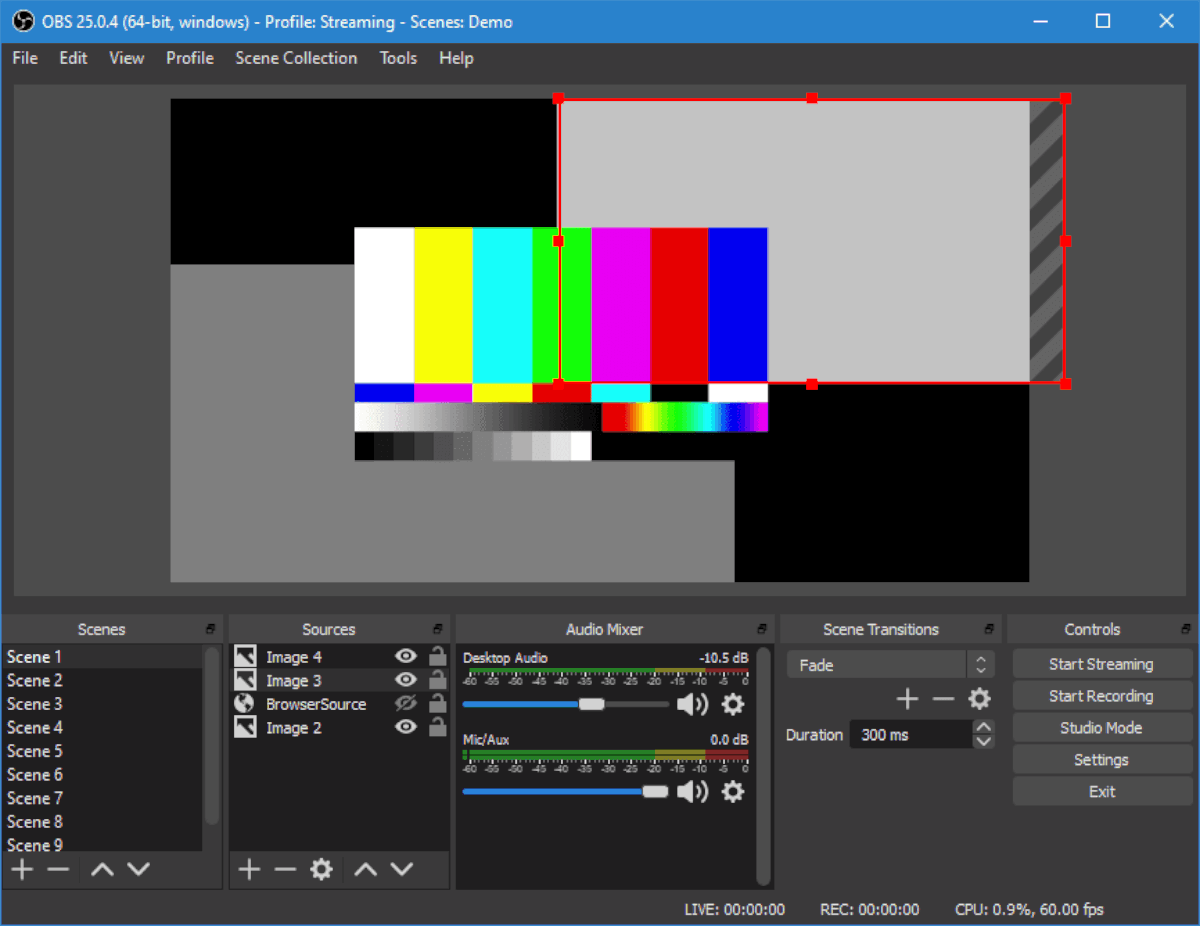
Ubuntu SoftwareCenterアプリを介してUbuntuにOpenBroadcasterをインストールすることに加えて、コマンドラインからアプリを動作させることもできます。方法は次のとおりです。
まず、Ubuntuデスクトップでターミナルウィンドウを開きます。これを行うには、キーボードの Ctrl + Alt + T を押すか、アプリメニューで[ターミナル]を検索します。
ターミナルウィンドウが開いて使用できるようになったら、以下の apt install コマンドを使用して「obs-studio」パッケージをインストールします。
sudo apt install obs-studio
上記のコマンドを入力すると、Ubuntuからパスワードの入力を求められます。 rootアカウントとしてコマンドを実行する sudo コマンドを実行しているため、パスワードが必要です。
パスワードを入力すると、Ubuntuは、コンピューターにインストールするすべてのパッケージ(OBS Studioの実行に必要な依存関係、およびOBS Studioパッケージ自体)を調べて収集します。完了すると、 Y ボタンを押してインストールを続行するように求められます。
Y ボタンを押すと、UbuntuはOBSStudioをインストールします。完了したら、ターミナルを閉じます。
UbuntuにOpenBroadcasterをインストールする方法– Flatpak
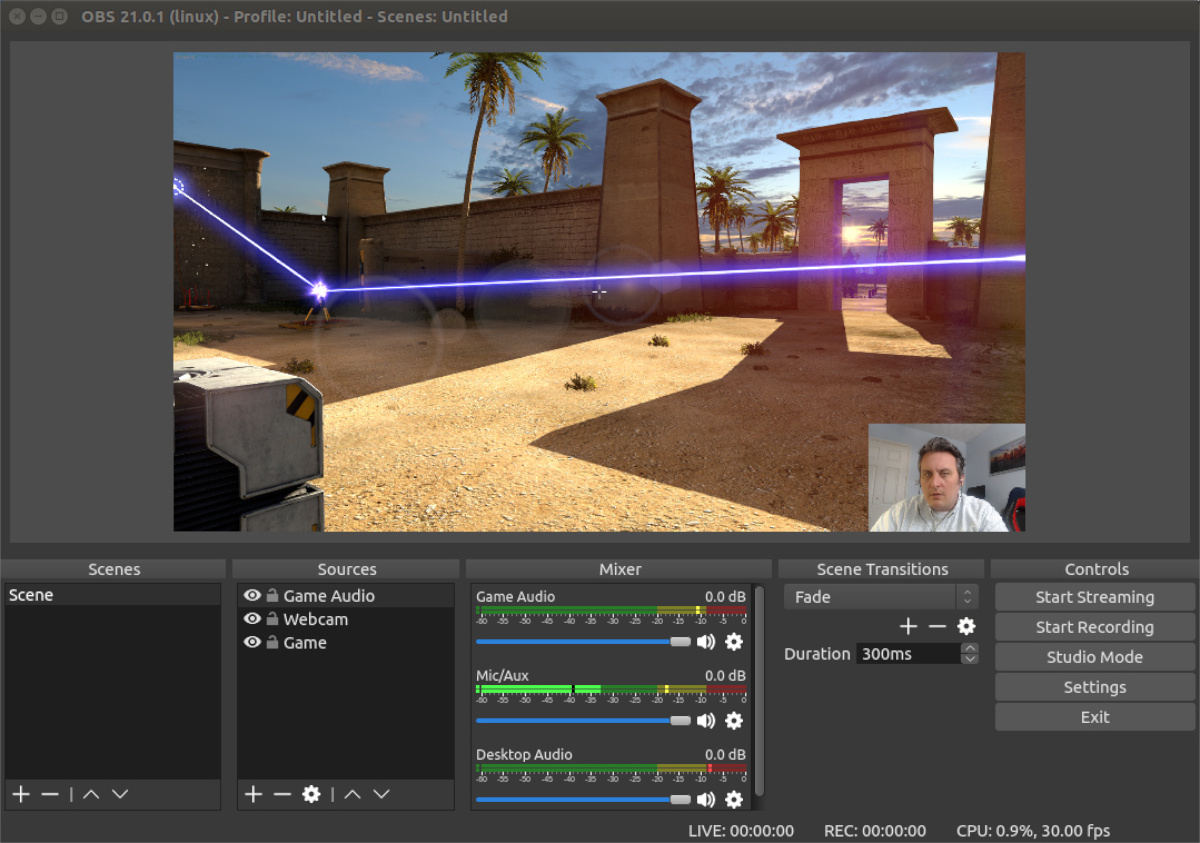
従来のUbuntuソースから
UbuntuでFlatpakランタイムを有効にするのは簡単です。まず、「flatpak」パッケージを設定する必要があります。 Flatpakパッケージをセットアップするには、ターミナルウィンドウを開きます。キーボードの Ctrl + Alt + T を押してターミナルウィンドウを開くには。ターミナルウィンドウが開いたら、 apt install コマンドを使用して「flatpak」パッケージをコンピュータにインストールします。
注:これは、UbuntuでFlatpakをセットアップする方法の簡単な説明です。より詳細な説明が必要な場合は、
sudo apt install flatpak
システムでFlatpakパッケージを設定した後、Flathubアプリストアを構成する必要があります。このアプリストアにはほぼすべてのFlatpakアプリがあり、Flathubがないと、OBSを設定できません。
UbuntuでFlathubアプリストアを有効にするには、次の flatpak remote-add コマンドを使用して、アプリストアをソースとしてFlatpakに追加します。 Flathubをソースとして追加する必要があるのは1回だけで、Flatpakはそれを永久に保持します。
flatpak remote-add--if-not-exists flathub https://flathub.org/repo/flathub.flatpakrepo
FlathubアプリストアがUbuntuにセットアップされたので、次の flatpak install コマンドを使用してOBSをインストールできます。
flatpak install flathub com.obsproject.Studio
UbuntuにOpenBroadcasterをインストールする方法–Snapパッケージ
Flatpakとして利用できることに加えて、OBSはUbuntu SnapStoreでUbuntuユーザーも利用できます。 UbuntuPCでOBSアプリを
ターミナルウィンドウが開いたら、以下のスナップインストールコマンドを使用してOpenBroadcasterアプリをすばやく設定できます。
sudo snap install obs-studio
<!-。pagination-single->
